Avtor:
Clyde Lopez
Datum Ustvarjanja:
18 Julij. 2021
Datum Posodobitve:
1 Julij. 2024
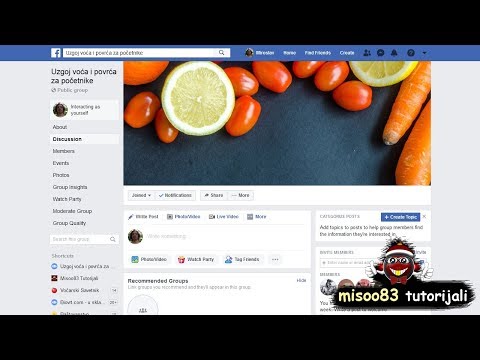
Vsebina
- Koraki
- Metoda 1 od 3: Namizni brskalnik
- Metoda 2 od 3: Mobilna naprava
- Metoda 3 od 3: Program tretjih oseb
- Nasveti
- Opozorila
Ne glede na temo vaše strani na Facebooku je najbolje, da redno objavljate, da bralci ostanejo angažirani. Da bi se izognili neprekinjenemu objavljanju, ta postopek načrtujte vnaprej. To lahko storite z vgrajeno funkcijo Facebook, ko objavljate iz skupine, ali z uporabo aplikacije tretje osebe (tako lahko načrtujete osebne objave).
Koraki
Metoda 1 od 3: Namizni brskalnik
 1 Prijavite se v svoj Facebook račun iz računalnika. To vam bo pomagalo pri načrtovanju objave.
1 Prijavite se v svoj Facebook račun iz računalnika. To vam bo pomagalo pri načrtovanju objave. - Odprite facebook.com.
- Vnesite svoj e -poštni naslov in geslo.
- Kliknite Prijava.
 2 Odprite nadomestno stran na Facebooku. Pomembno je omeniti, da Facebook ne dovoljuje načrtovanja objav iz vašega osebnega računa. Objave lahko načrtujete le, če ste ustvarili skupinske strani, strani oboževalcev, poslovne strani in podobno. Za dostop do ene od teh strani kliknite majhno puščico v zgornjem desnem kotu glavnega zaslona (v bližini ikon sveta in gradu). V spustnem meniju »Uporabi Facebook kot« kliknite ime strani, ki ste jo ustvarili.
2 Odprite nadomestno stran na Facebooku. Pomembno je omeniti, da Facebook ne dovoljuje načrtovanja objav iz vašega osebnega računa. Objave lahko načrtujete le, če ste ustvarili skupinske strani, strani oboževalcev, poslovne strani in podobno. Za dostop do ene od teh strani kliknite majhno puščico v zgornjem desnem kotu glavnega zaslona (v bližini ikon sveta in gradu). V spustnem meniju »Uporabi Facebook kot« kliknite ime strani, ki ste jo ustvarili. - Če strani še niste ustvarili, to storite z možnostjo »Ustvari stran« v istem meniju. Za podrobnosti preberite ta članek.
 3 Ustvarite objavo. Na vrhu ustvarjene strani vnesite posodobitev stanja v besedilno polje. Privzeto bo v tem polju prikazano "Kaj počnete?" Ne objavljajte še.
3 Ustvarite objavo. Na vrhu ustvarjene strani vnesite posodobitev stanja v besedilno polje. Privzeto bo v tem polju prikazano "Kaj počnete?" Ne objavljajte še. - Na tej točki lahko v svojo objavo vstavite katero koli predstavnostno datoteko s klikom na povezavo »Fotografija / video« nad besedilnim poljem. Naredite to, preden načrtujete objavo.
 4 V meniju izberite "Urnik". Ko ustvarite objavo, kliknite puščico poleg modro -belega gumba Pošlji objavo. V meniju izberite "Urnik".
4 V meniju izberite "Urnik". Ko ustvarite objavo, kliknite puščico poleg modro -belega gumba Pošlji objavo. V meniju izberite "Urnik".  5 Izberite datum in uro. V oknu, ki se odpre, izberite datum v pojavnem koledarju (če želite to narediti, kliknite majhno ikono v obliki koledarja). Izberite čas (natančno do minut) v polju na desni s klikom na čas in s puščičnimi tipkami gor in dol.
5 Izberite datum in uro. V oknu, ki se odpre, izberite datum v pojavnem koledarju (če želite to narediti, kliknite majhno ikono v obliki koledarja). Izberite čas (natančno do minut) v polju na desni s klikom na čas in s puščičnimi tipkami gor in dol. - Minimalno obdobje za objavo predvidenega prispevka je 10 minut, največje pa 6 mesecev.
- Izbrani čas se nanaša na vaš časovni pas.
 6 Kliknite Načrtuj. Vaša objava bo samodejno objavljena na določen dan in uro. Na vaši strani boste videli sporočilo "1 načrtovana objava".
6 Kliknite Načrtuj. Vaša objava bo samodejno objavljena na določen dan in uro. Na vaši strani boste videli sporočilo "1 načrtovana objava". - Če morate spremeniti, v oknu »1 načrtovana objava« kliknite »Ogled objave«. Nato kliknite na majhno puščico v zgornjem desnem kotu okna objave, da jo uredite, objavite, premaknete ali izbrišete.
- To lahko storite tudi tako, da kliknete Dejavnost (na vrhu strani) in nato v levem stolpcu kliknete Načrtovane objave.
Metoda 2 od 3: Mobilna naprava
 1 Prenesite aplikacijo Upravitelj strani v svojo napravo. Glavna mobilna aplikacija Facebook (pa tudi mobilni brskalnik) vam bo preprečila načrtovanje objav. Če želite to narediti, potrebujete aplikacijo Upravitelj strani. To je brezplačna aplikacija, ki jo je ustvaril Facebook in je na voljo za prenos v večjih trgovinah z mobilnimi aplikacijami.
1 Prenesite aplikacijo Upravitelj strani v svojo napravo. Glavna mobilna aplikacija Facebook (pa tudi mobilni brskalnik) vam bo preprečila načrtovanje objav. Če želite to narediti, potrebujete aplikacijo Upravitelj strani. To je brezplačna aplikacija, ki jo je ustvaril Facebook in je na voljo za prenos v večjih trgovinah z mobilnimi aplikacijami. - Za iOS je aplikacija na voljo tukaj
- Za Android je aplikacija na voljo tukaj.
 2 Prijavite se v svoj Facebook račun prek aplikacije. Če je vaš Facebook račun že sinhroniziran z mobilno napravo, boste videli možnost »Nadaljuj kot svoje ime>«. Za nadaljevanje kliknite to možnost.Če te možnosti ne vidite, se prijavite v svoj račun, tako da vnesete svoj e -poštni naslov in geslo.
2 Prijavite se v svoj Facebook račun prek aplikacije. Če je vaš Facebook račun že sinhroniziran z mobilno napravo, boste videli možnost »Nadaljuj kot svoje ime>«. Za nadaljevanje kliknite to možnost.Če te možnosti ne vidite, se prijavite v svoj račun, tako da vnesete svoj e -poštni naslov in geslo. - Opomba: zgornja navodila so za aplikacijo Android. Aplikacija za iOS bi morala delovati podobno, čeprav lahko pride do manjših razlik.
 3 Odprite svojo Facebook stran. Ko se prijavite v svoj račun, boste samodejno preusmerjeni na stran svoje prve skupine; v nasprotnem primeru ga izberite s seznama skupin. Svojo skupino lahko kadar koli najdete tudi tako, da kliknete modro ikono menija (v zgornjem desnem kotu) in na seznamu izberete skupino.
3 Odprite svojo Facebook stran. Ko se prijavite v svoj račun, boste samodejno preusmerjeni na stran svoje prve skupine; v nasprotnem primeru ga izberite s seznama skupin. Svojo skupino lahko kadar koli najdete tudi tako, da kliknete modro ikono menija (v zgornjem desnem kotu) in na seznamu izberete skupino.  4 Kliknite "Kliknite tukaj za ustvarjanje objave." To je modri okrogli gumb na dnu zaslona. Na seznamu možnosti izberite Besedilo, Fotografija, Video ali Dogodek. Vnesite objavo s tipkovnico naprave. Ne objavljajte še.
4 Kliknite "Kliknite tukaj za ustvarjanje objave." To je modri okrogli gumb na dnu zaslona. Na seznamu možnosti izberite Besedilo, Fotografija, Video ali Dogodek. Vnesite objavo s tipkovnico naprave. Ne objavljajte še.  5 V meniju možnosti objave kliknite Razpored. Kliknite gumb menija v spodnjem desnem kotu okna objave. Na seznamu izberite "Urnik". V pojavnem oknu izberite datum in uro. S pomikanjem po številkah v ustreznih stolpcih izberite datum, uro, minuto.
5 V meniju možnosti objave kliknite Razpored. Kliknite gumb menija v spodnjem desnem kotu okna objave. Na seznamu izberite "Urnik". V pojavnem oknu izberite datum in uro. S pomikanjem po številkah v ustreznih stolpcih izberite datum, uro, minuto.  6 Za zaključek kliknite modri gumb Urnik. Ko se vrnete na svojo objavo, boste videli, da je bil gumb Objavi objavo (v zgornjem desnem kotu) zamenjan z gumbom Razpored. Pod besedilom objave bosta prikazana datum in čas načrtovane objave, ikona ure pa postane modra. Za dokončanje razporeda kliknite Načrtuj.
6 Za zaključek kliknite modri gumb Urnik. Ko se vrnete na svojo objavo, boste videli, da je bil gumb Objavi objavo (v zgornjem desnem kotu) zamenjan z gumbom Razpored. Pod besedilom objave bosta prikazana datum in čas načrtovane objave, ikona ure pa postane modra. Za dokončanje razporeda kliknite Načrtuj.  7 Uredite načrtovane objave v meniju "Napredno". Kadar koli lahko z aplikacijo Upravitelj strani uredite ali izbrišete razporejene objave. Če želite to narediti, zaženite aplikacijo in pojdite na zavihek »Napredno« (na vrhu zaslona, desno od ikone globusa). Na naslednji strani kliknite Načrtovane objave. Poiščite objavo, ki jo želite urediti, nato kliknite puščico v zgornjem desnem kotu okna in z možnostmi menija uredite izbrano objavo.
7 Uredite načrtovane objave v meniju "Napredno". Kadar koli lahko z aplikacijo Upravitelj strani uredite ali izbrišete razporejene objave. Če želite to narediti, zaženite aplikacijo in pojdite na zavihek »Napredno« (na vrhu zaslona, desno od ikone globusa). Na naslednji strani kliknite Načrtovane objave. Poiščite objavo, ki jo želite urediti, nato kliknite puščico v zgornjem desnem kotu okna in z možnostmi menija uredite izbrano objavo.
Metoda 3 od 3: Program tretjih oseb
 1 Izberite in prenesite programsko opremo za razporejanje objav. Vgrajene funkcije Facebooka vam bodo preprečile načrtovanje objav iz vašega osebnega računa, zato morate prenesti program drugega proizvajalca. Takih programov je veliko. Tukaj je nekaj izmed njih:
1 Izberite in prenesite programsko opremo za razporejanje objav. Vgrajene funkcije Facebooka vam bodo preprečile načrtovanje objav iz vašega osebnega računa, zato morate prenesti program drugega proizvajalca. Takih programov je veliko. Tukaj je nekaj izmed njih: - Hootsuite (Opomba: Spodnja navodila bodo specifična za to aplikacijo.)
- Postkron
- Massplanner
 2 Odprite spletno mesto HootSuite in ustvarite račun. Kliknite modri gumb Facebook, da se prijavite v Facebook iz računalnika. HootSuite uporablja podatke iz vašega Facebook računa za registracijo vašega računa.
2 Odprite spletno mesto HootSuite in ustvarite račun. Kliknite modri gumb Facebook, da se prijavite v Facebook iz računalnika. HootSuite uporablja podatke iz vašega Facebook računa za registracijo vašega računa. - Če želite prenesti in namestiti HootSuite v mobilno napravo, kliknite tukaj.
 3 Izberite družabno omrežje. Ko se prvič prijavite v HootSuite, kliknite Dodaj družabno omrežje. Kliknite Poveži se s Facebookom (na dnu pojavnega okna). V treh oknih kliknite »V redu« z nasveti za povezovanje s svojim profilom, stranmi in skupinami na Facebooku. To morate storiti, da razporedite objave v svojem profilu in na straneh.
3 Izberite družabno omrežje. Ko se prvič prijavite v HootSuite, kliknite Dodaj družabno omrežje. Kliknite Poveži se s Facebookom (na dnu pojavnega okna). V treh oknih kliknite »V redu« z nasveti za povezovanje s svojim profilom, stranmi in skupinami na Facebooku. To morate storiti, da razporedite objave v svojem profilu in na straneh. - Ko končate, kliknite zeleni gumb Nadaljuj. Nato kliknite »Dokončaj dodajanje družabnega omrežja«, da odprete nadzorno ploščo.
 4 Ustvarite objavo. Ogledate si lahko ali preskočite kratko vadnico o uporabi HootSuite. Ko končate, na vrhu domače strani HootSuite kliknite polje Ustvari objavo in vnesite besedilo objave. Ne objavljajte še.
4 Ustvarite objavo. Ogledate si lahko ali preskočite kratko vadnico o uporabi HootSuite. Ko končate, na vrhu domače strani HootSuite kliknite polje Ustvari objavo in vnesite besedilo objave. Ne objavljajte še. - Če želite objavi priložiti sliko ali datoteko, kliknite ikono sponke.
 5 Kliknite "Načrtovanje". To je ikona v obliki koledarja pod objavo. Odpre se meni za načrtovanje. V pojavnem meniju izberite datum in čas objave s koledarjem in uro.
5 Kliknite "Načrtovanje". To je ikona v obliki koledarja pod objavo. Odpre se meni za načrtovanje. V pojavnem meniju izberite datum in čas objave s koledarjem in uro. - Če želite biti ob objavi objave obveščeni po e -pošti, potrdite polje na dnu menija.
 6 Načrtovanje objave. Če želite to narediti, kliknite gumb "Razpored" na dnu okna.
6 Načrtovanje objave. Če želite to narediti, kliknite gumb "Razpored" na dnu okna.  7 Uredite načrtovano objavo z ikono papirnatega letala. Ta ikona se nahaja na levi strani zaslona v navpični orodni vrstici HootSuite. Odpre se okno urejevalnika HootSuite in prikazal se bo seznam prihajajočih objav.
7 Uredite načrtovano objavo z ikono papirnatega letala. Ta ikona se nahaja na levi strani zaslona v navpični orodni vrstici HootSuite. Odpre se okno urejevalnika HootSuite in prikazal se bo seznam prihajajočih objav. - Možnosti v tem oknu lahko uporabite za urejanje in brisanje načrtovanih objav.
Nasveti
- Mnogi uporabniki ugotavljajo, da razporejanje objav v rednih časovnih presledkih, zlasti v obdobjih povečanega prometa, pritegne več sledilcev. Če delate s HootSuite, lahko z možnostjo samodejnega razporeda čim bolje izkoristite svoje objave.
- Ko uporabite katero koli od opisanih metod, lahko priložite fotografije, videoposnetke ali povezave (tako kot bi to storili ročno). Ne morete pa načrtovati objave foto albumov ali dogodkov.
Opozorila
- Kot že omenjeno, vam vmesnik Facebooka trenutno ne omogoča načrtovanja objav na vašem osebnem profilu. Načrtujete lahko samo objave na straneh. Če želite razporejati objave tako v profilu kot na straneh, uporabite programe drugih proizvajalcev (HootSuite in drugi, omenjeni v članku).



